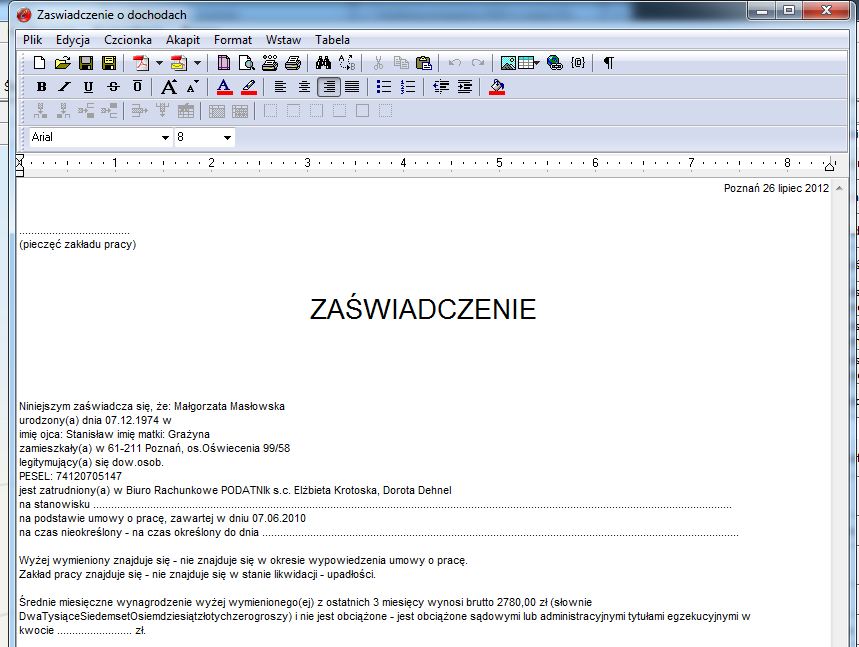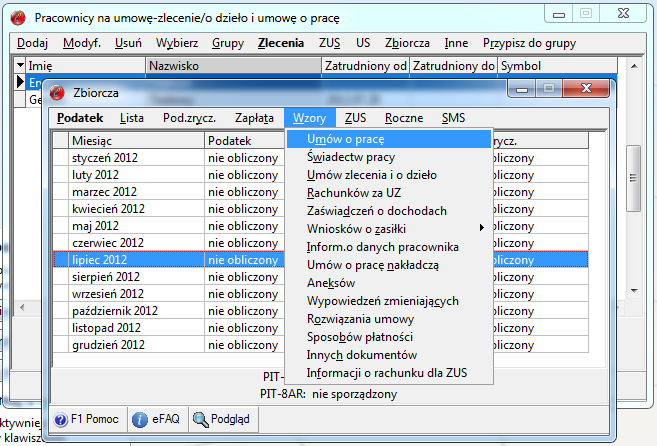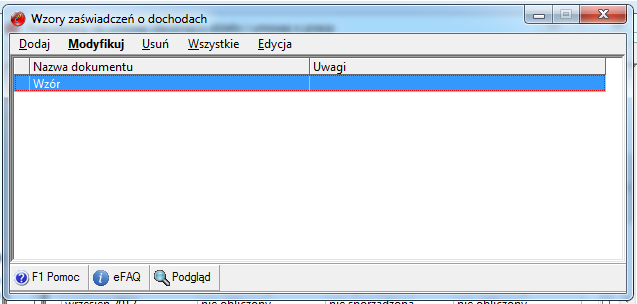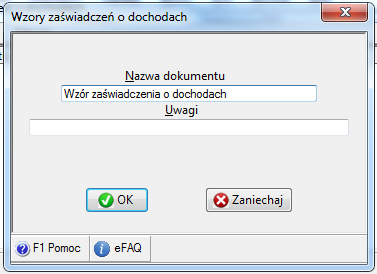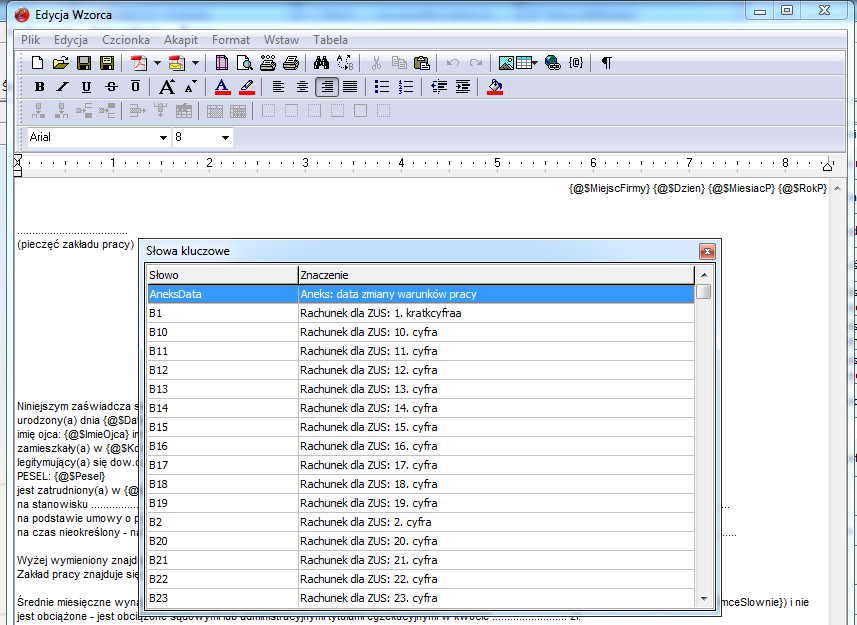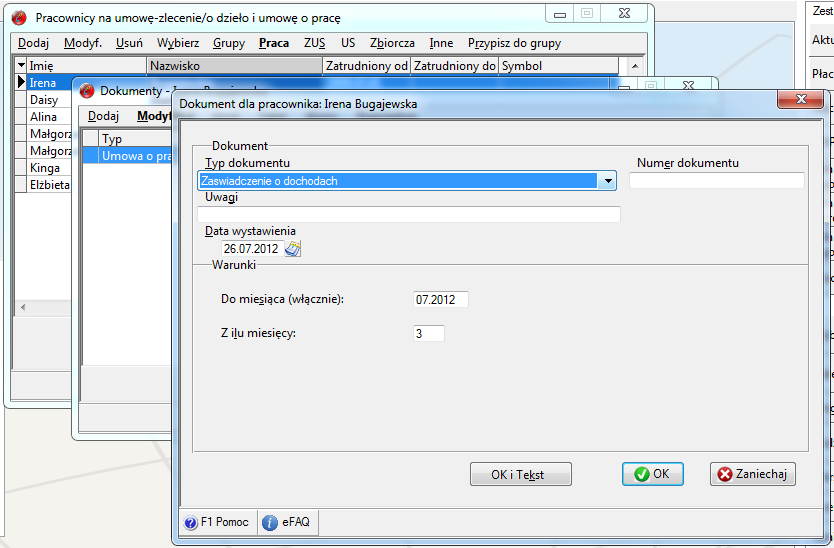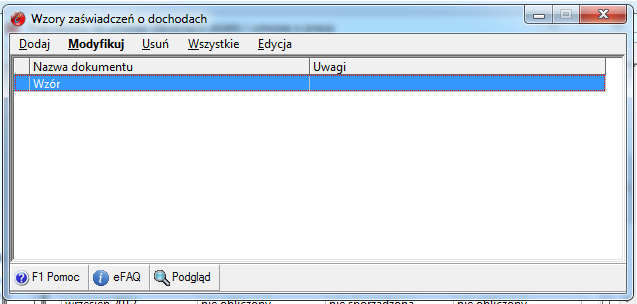Wiele dokumentów, dotyczących pracowników, takich jak umowy o pracę, zaświadczenia, świadectwa itp. można generować z danymi pracownika bezpośrednio z programu.
Wszystkie te dokumenty są tworzone na podstawie domyślnych lub stworzonych przez użytkownika wzorców.
Opisany sposób tworzenia wzorca powstał na przykładzie programu RP, ale zasady tworzenia pozostałych wzorców są takie same. W RP taki moduł wzorców znajdziemy w opcji Funkcje → Pracownicy (F3) → Zbiorcza → Wzory.
Wszystkie wzory tworzone są w identyczny sposób. Należy wybrać z listy wzorów ten konkretny, który w danej chwili chcemy stworzyć.
Możliwy jest wybór z menu: Dodaj, Modyfikuj, Wszystkie, Edycja.
Dodaj
Wyświetla dialog z pustymi polami opisującymi nowy dokument. Można dodać wzorcowy dokument do listy. Dla pustej listy jest to jedyna dostępna opcja.
Modyfikuj
Wyświetla dialog z polami opisującymi dany dokument. Można wprowadzić zmiany.
Wszystkie
Do listy dopisuje również wzorce dokumentów dostępne w innych firmach. Opcja dostępna jedynie w wersji dla biura rachunkowego.
Edycja
Dla pustej listy poprzedzone jest dodaniem dokumentu. Wyświetlony zostaje edytor umożliwiający wpisanie tekstu dokumentu. W tekście możemy korzystać ze specjalnych słów-kluczy, pod które będą wstawiane później dane z programu.
Wystawiając np. kilkanaście zaświadczeń dziennie trudno jest pisać je za każdym razem od nowa… to samo dotyczy umów wszelkiego rodzaju jak i listów wysyłanych seryjnie do kontrahentów. W tym miejscu mamy możliwość wpisać zarówno tekst który występuje każdorazowo przy edycji takiego dokumentu jak i specjalne symbole. Symbole te, słowa kluczowe, powodują, że w dane miejsce zostaje podstawiona właściwa informacja zaczerpnięta z bazy danych programu.
Przyjrzyjmy się fragmentowi tekstu:
Jak widać z fragmentu zaświadczenia oprócz normalnego tekstu pojawiają się także słowa w specjalnych znakach {…} są to właśnie słowa kluczowe. Do słów kluczowych możemy się dostać z edycji wzorca poprzez klawisz F4. W każde miejsce, po wybraniu danego dokumentu i sporządzeniu go na podstawie wzorca zostaną podstawione właściwe dane z bazy danych programu.
Aby dodać słowo kluczowe w danym miejscu wzorca musimy ustawić kursor w żądanym miejscu (tam gdzie ma być wstawiony właściwy tekst), następnie wciskamy klawisz F4, z wyświetlonej listy wybieramy słowo, które nas interesuje. Z prawej strony okna mamy opis danego słowa, natomiast z lewej znane nam już słowa w znakach specjalnych: {…}. Lista słów jest bardzo długa i uzależniona od typu wzorca jakiego poddajemy edycji.
Każdy wzorzec może być wykorzystany na wiele różnych sposobów. Właściwie, zależy to tylko od naszej wyobraźni.
Aby skorzystać ze stworzonego wzoru należy wykonać następujące kroki:
Pracownicy → Inne → Dokumenty → Dodaj → z menu Typ dokumentu wybieramy: Zaświadczenie o dochodach → w tym miejscu możemy wprowadzić kilka parametrów takich jak: Numer dokumentu, datę jego wystawienia, ilość miesięcy za które wystawiamy zaświadczenie → OK i Tekst
Pojawi się pytanie o pobranie nowego wzoru dokumentu, potwierdzamy Tak.
Naszym oczom ukaże się lista dostępnych wzorów tworzonego dokumentu, zaznaczmy wzór, który stworzyliśmy, a nasz wybór potwierdzamy klikając Zatwierdź.
Na ekranie pojawi się podgląd naszego dokumentu.